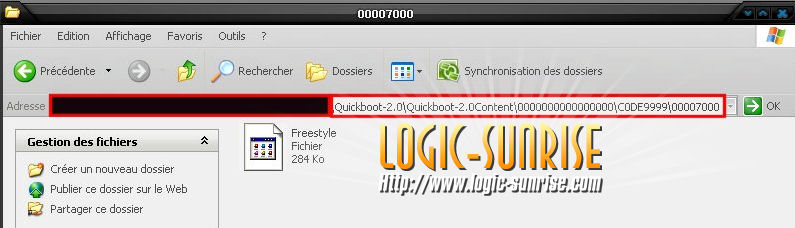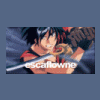Bonjour,
Nous allons voir comment lancer vos .xex directement depuis le dashboard officiel (NXE360) plutôt que de passer par Xexmenu.
Nous allons prendre l'exemple de Freestyle Dashboard comme c'est celui qui intéresse le plus de monde je suppose.
Etape 1: Récupérer Quickboot 2.0 et décompressé l'archive.
Etape 2: Récupérer le chemin d'accès du .XEX que vous voulez lancé depuis votre HDD USB ainsi que son nom
Dans notre cas et pour moi ce sera USB0:\Logiciel\Freestyle Dash V1.10 version finale\FreeStyle\ et FreestyleDash.xex
Etape 3: Lancez quickboot et remplisser les champs comme ceci :
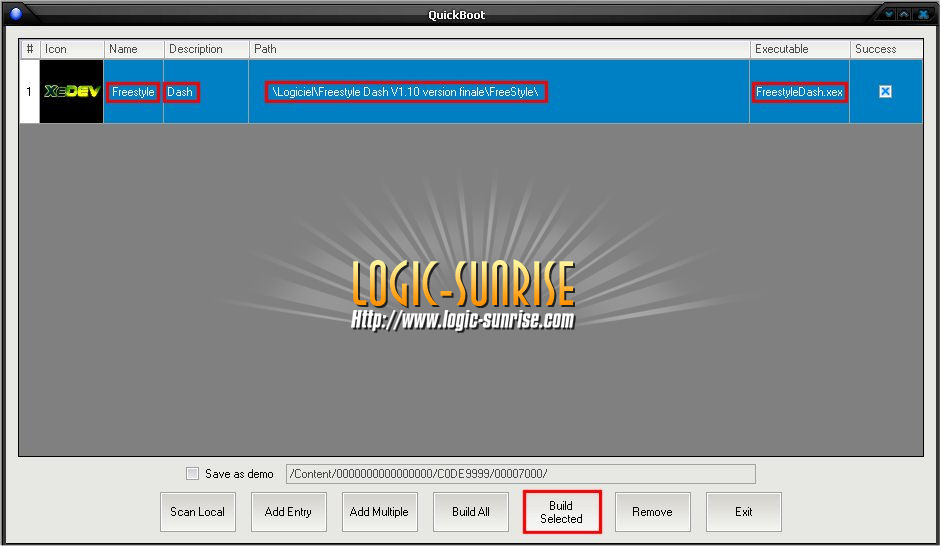
Name: on met le nom du fichier tel que l'on souhaite qu'il apparaisse ici moi j'ai choisi Freestyle
Description: permet de rajouter une info en plus si on le souhaite
Path: On met le chemin d'acces recuperer auparavant en retirant le nom du disque donc \Logiciel\Freestyle Dash V1.10 version finale\FreeStyle\ Attention bien mettre un \ de part et d'autre.
Executable: On met le nom du .xex recuperer en étape 2 => ici FreestyleDash.xex
NB: Icon: Il est possible de changer l'icone cependant il faut que l'image fasse impérativement 64x64 pixel et être inférieur ou égale a 16ko.
Etape 4: On clique sur Build Selected et on regarde le chemin d'accès ou notre fichier va être crée et on clique sur NON.
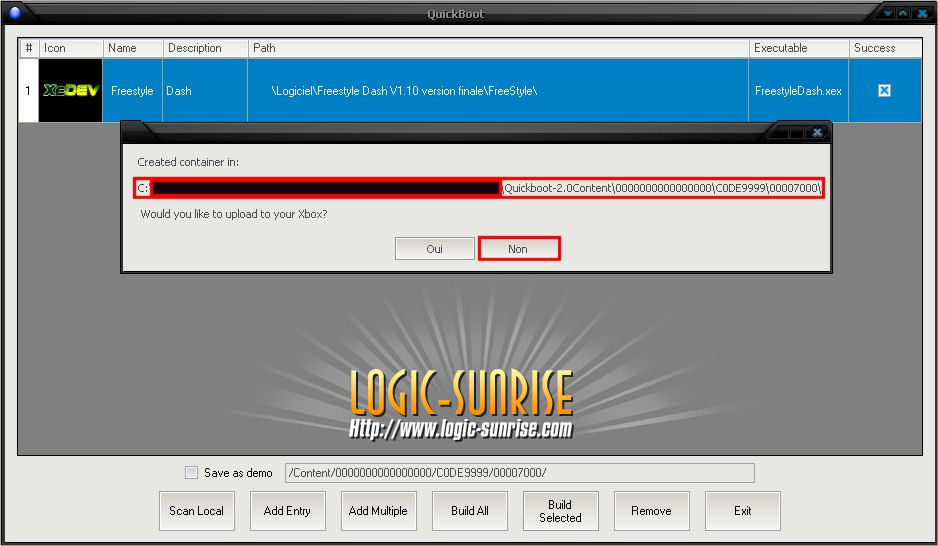
Etape 5: On va récupérer le fichier crée que l'on copie sur une clé USB
Etape 6: Direction xexmenu et on copie le fichier crée (ici Freestyle) dans HDD1:\Content\0000000000000000\C0DE9999\00007000 à l'aide Y, Copy et Paste
On copie
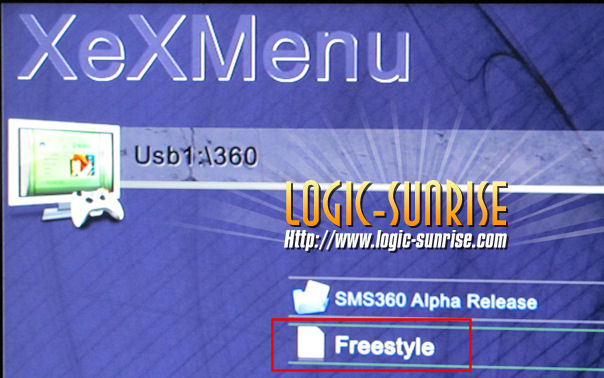
On colle
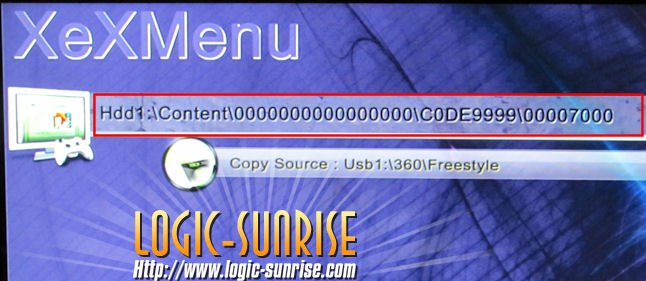
NB: Si vous n'avez pas de dossier 0000700 faite Y et Create puis nommer votre dossier 00007000....
Etape 7: Maintenant Direction le dashboard bibliothèque de jeux puis Jeux Xbox 360 on retrouve notre fichier Freestyle
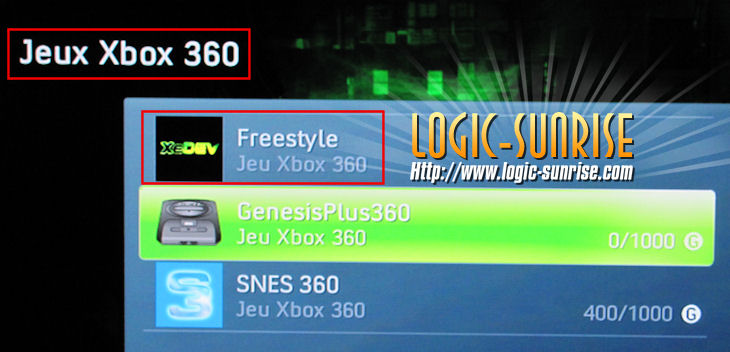
Appuyer sur Y et le .XEX ce lance.
Ceci fonctionne avec tout les .xex, que ce soit les jeux, les softs ou les émulateur exécutables.
Have Fun =)
Tuto réalisé par Razkar pour Logic-Sunrise.com